パターンを見て、モノクロ写真の色あいを調整する
モノクロ写真の色あいが確認できるパターンを印刷し、パターンを見てモノクロ写真の色あいを調整します。
 重要
重要
- [よく使う設定]エリアの[レイアウトモード]で[ギャラリーラップ]を選んだ場合、この機能は使用できません。
-
プレビューエリアでパターン印刷する画像を選ぶ
-
[色設定]シートの[補正]で、[パターン印刷...]をクリックする
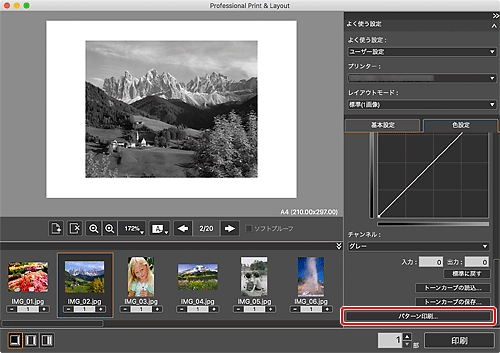
[パターン印刷]ウィンドウが表示されます。
-
[パターン印刷]で使用する用紙に合わせて[用紙サイズ]を選ぶ
-
[カラー]で[モノクロ色調 X/Y]を選ぶ
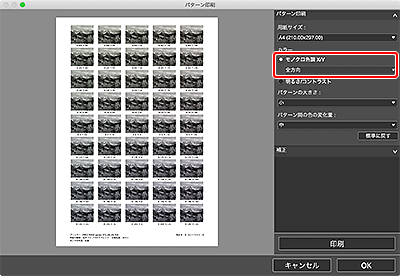
 参考
参考- 選んでいる用紙の種類によっては、[モノクロ色調 X/Y]を選べないことがあります。
-
[パターンの大きさ]と[パターン間の色の変化量]を選ぶ
-
必要に応じて、[補正]で色あいを微調整する
 参考
参考- 色あいの調整方法については、「モノクロ写真の色調を調整する」を参照してください。
-
[印刷]をクリックする
[印刷]ダイアログが表示されます。
-
[OK]をクリックする
パターンが印刷されます。
-
印刷されたパターンから、希望の色あいになっている画像の下に記載されている数値をX座標とY座標に入力する
-
[パターン印刷]ウィンドウの[OK]をクリックする
[パターン印刷]ウィンドウが閉じ、メイン画面のモノクロ色あい調整スペースに数値が反映されます。
 参考
参考
-
画像の一部分のみをパターン印刷したい場合は、以下の手順を行ったあとに、[パターン印刷]ウィンドウを開いてください。
- メイン画面でパターン印刷する画像を複製する
- 複製した画像をトリミングする
パターン印刷および調整が完了したら、複製した画像を削除してください。
- [パターン印刷]ウィンドウについては、「[パターン印刷]ウィンドウ」を参照してください。
